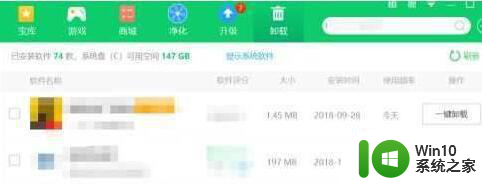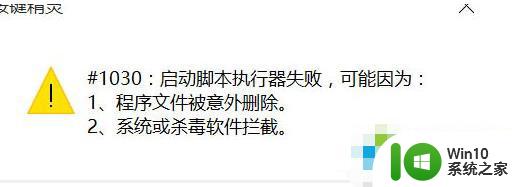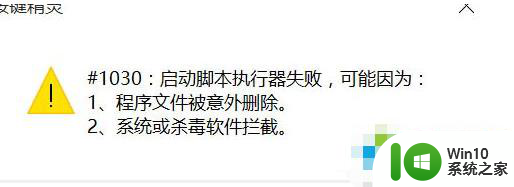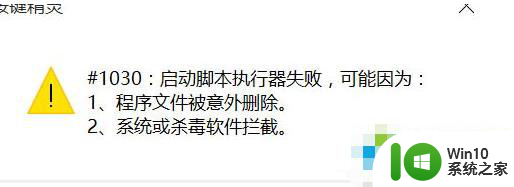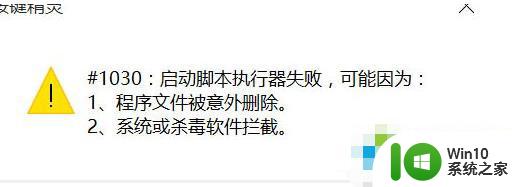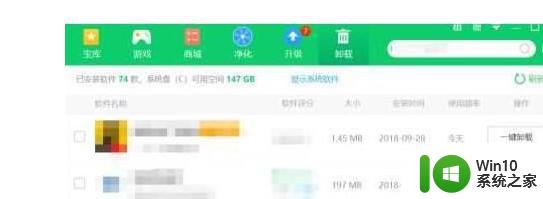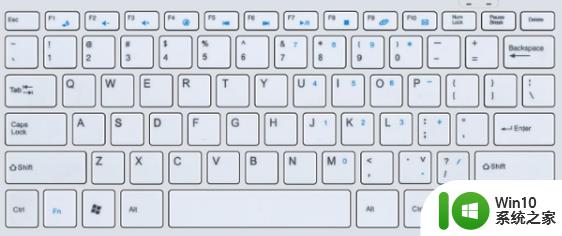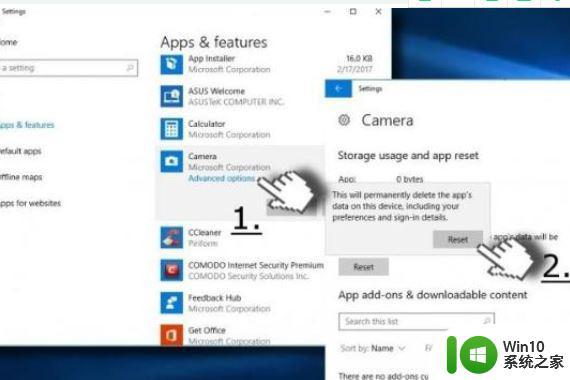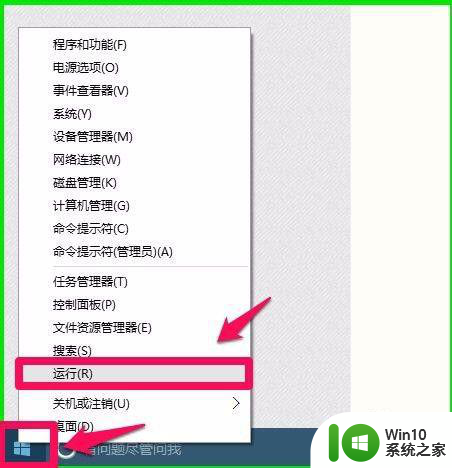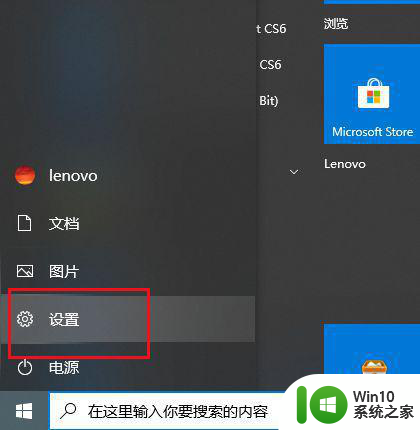按键精灵win10出现代码1030解决方法 按键精灵win10出现代码1030怎么办
按键精灵是一款常用的辅助工具,在使用过程中可能会遇到各种问题,其中代码1030是比较常见的错误代码之一,当按键精灵在win10系统中出现代码1030时,可能会导致程序无法正常运行。针对这个问题,我们可以通过一些方法来解决,比如检查软件是否最新版本、重新安装按键精灵等。在遇到按键精灵win10出现代码1030时,不必过于担心,只需按照正确的步骤进行操作,很快就可以解决问题。
具体方法:
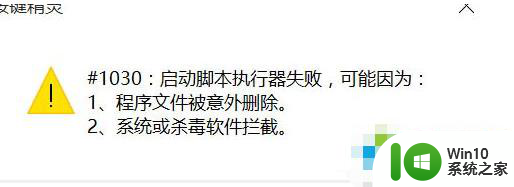
1、查看杀毒软件的历史记录,也没有被杀毒软件拦截。反反复复,启动N次都不成功,只能偶尔一次成功。
2、后来,以管理员身份运行按键精灵,刚开始一下就成功了。但还是会出现启动不成功的现象。最终原因,还是软件本身的BUG。版本兼容问题。
3、下载新版本的按键精灵,和去查看到下历史版本。有时候新版本没有老版本好用稳定,下载使用旧版本需要禁用按键精灵的自动升级。
4、通过软件设置中可查看最新版本。
5、在启动自动检查升级前面的勾取消,保持旧版本,适合你的版本。若要升级则点击下面的检查更新。
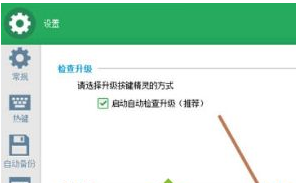
6、可以看到目前的最新版本。点击升级即可升级按键精灵。
7、当然若不禁用自动升级,即使用户不点击升级,按键精灵软件也会在用户下次启动的时候强制升级。请注意。

以上就是关于按键精灵win10出现代码1030解决方法的全部内容,有出现相同情况的用户就可以按照小编的方法了来解决了。